Il se passe beaucoup de choses au démarrage de Windows, notamment le chargement des fichiers système de base, le chargement des pilotes système et le chargement des services Windows. Un service Windows est un petit programme conçu pour s'exécuter en arrière-plan afin d'aider d'autres programmes et applications à fonctionner. Un avantage d'un service est qu'il peut se redémarrer automatiquement si vous tuez son processus en cours. Ceci est utile pour les composants Windows et les logiciels importants tels que vos applications de sauvegarde ou antivirus.
Les services contrôlent une grande partie du fonctionnement de Windows, tels que le WiFi et la mise en réseau, les mises à jour, les thèmes, l'impression, le plug and play, la recherche, le pare-feu et bien plus encore. Tout logiciel tiers peut également installer son propre service pour l'aider à fonctionner. Un service peut être démarré, arrêté, désactivé, démarré manuellement en cas de besoin ou automatiquement au démarrage de Windows. Cela est utile pour dépanner des logiciels ou des problèmes Windows lorsqu'il peut être nécessaire de désactiver un service ou de modifier son comportement.

Pour ce faire, vous devez savoir comment afficher les services et déterminer correctement ceux que vous devez consulter. Windows dispose d'un outil intégré pour afficher tous les services disponibles sur le système. Accédez à Panneau de configuration> Outils d'administration> Services, ou bien tapez Services.msc dans Démarrer ou dans la boîte de dialogue Exécuter Win + R. De là, vous pouvez afficher ou configurer le comportement du service.
Un problème avec la console des services Windows est qu'elle ne différencie pas visuellement les services utilisés par Windows lui-même et les services installés par d'autres logiciels. Il y a des centaines de services dans cette fenêtre et vous n'avez pas la possibilité de trier les entrées par le fabricant ou de masquer les services que vous ne devriez probablement pas toucher. Cela rend plus difficile pour les utilisateurs de savoir quels services peuvent être reconfigurés en toute sécurité et ce qui pourrait causer des problèmes encore plus importants en cas de problème. Heureusement, il existe des moyens permettant à l'utilisateur d'identifier plus facilement les services Windows qui ne sont pas utilisés par Windows ou n'appartiennent pas aux logiciels Microsoft. Voici sept options à essayer.
1. Outil de configuration du système Windows
Bien que vous puissiez évidemment afficher tous les services sur votre ordinateur avec l'applet Panneau de configuration Services.msc, il existe une autre option. L'outil de configuration système Windows intégré, également appelé Msconfig, affiche également la liste des services en plus des éléments de démarrage, des options de démarrage et d'un démarrage sélectif / minimal.
Appuyez sur la touche Win de votre ordinateur ou cliquez sur Démarrer et tapez msconfig pour ouvrir l'outil de configuration système. Cliquez ensuite sur l'onglet Services .
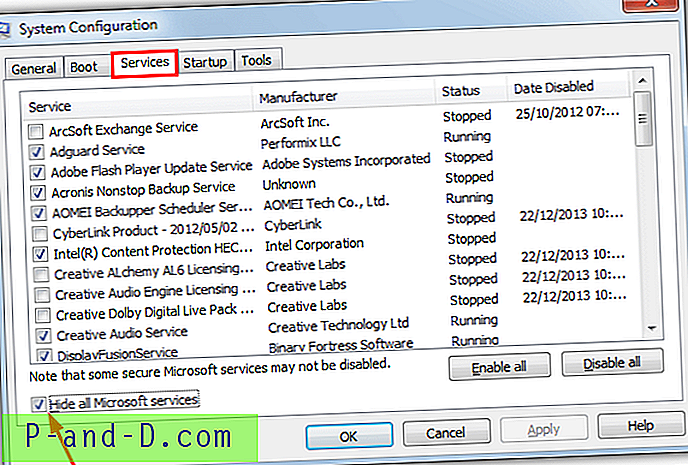
Tous les services système sont répertoriés par défaut et vous pouvez facilement activer ou désactiver les services sur une base individuelle avec les cases à cocher ou tous les services à la fois en utilisant les boutons situés en bas. Vous pouvez également trier les services par le fabricant en cliquant sur l'en-tête de colonne. Cochez la case «Masquer tous les services Microsoft» pour afficher uniquement les services tiers. Cette option présente cependant un inconvénient, car d'autres services fournis par Microsoft, tels que Office ou Visual Studio, seront également masqués.
2. Gestionnaire de services Windows avancé
SecurtiyXploded crée plus de deux cents utilitaires liés aux mots de passe et à la sécurité. Advanced Windows Service Manager est un programme facile à utiliser qui affiche les services sur votre système et vous donne un contrôle de base sur chacun d'eux. Bien qu'il ne s'agisse que d'un seul exécutable pouvant être utilisé de manière portable, vous devez installer Advanced Windows Service Manager et copier le fichier .exe à partir du dossier Program Files ou utiliser Universal Extractor pour décompresser le programme d'installation.
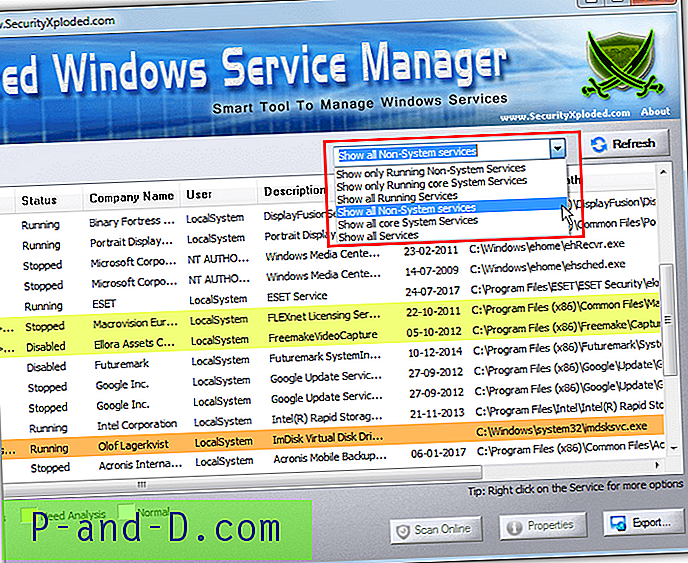
Le programme se concentre sur la sécurité du service, qui se fait avec une série de couleurs allant du jaune (analyse requise) à l'orange (suspect), au rouge (dangereux). Par défaut, il affiche les services non système en cours d'exécution, mais cela peut être modifié en cliquant sur la liste déroulante puis sur le bouton Actualiser. Les autres choix affichent uniquement les services système en cours d'exécution, tous les services, tous les services en cours d'exécution, tous les services système et tous les services non système. Assurez-vous d'exécuter Advanced Windows Service Manager en tant qu'administrateur ou il affichera une erreur au démarrage.
Télécharger Advanced Windows Service Manager
3. NirSoft ServiWin
Les utilisateurs Windows les plus expérimentés connaîtront et adoreront de nombreux utilitaires de NirSoft. ServiWin en est un autre qui se révèle incroyablement utile. En plus des services, ServiWin est également en mesure de répertorier et de modifier l'état des pilotes installés. Il existe une version d'installation, mais ServiWin est mieux utilisé comme outil portable qui ne fait que 100 Ko environ. Assurez-vous de télécharger la bonne version 32 bits ou 64 bits.
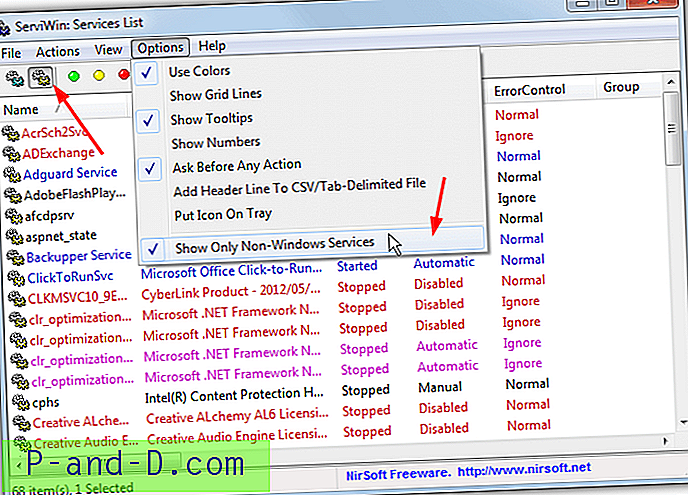
Par défaut, ServiWin affiche les pilotes installés dans sa fenêtre. Passez à l'affichage des services en appuyant sur le bouton dans la barre d'outils ou sur F8. Les services répertoriés sont codés par couleur pour montrer démarré (bleu), désactivé (rouge) ou démarrage automatique (violet). Un service peut être démarré, arrêté, suspendu / poursuivi et redémarré ou son type de démarrage peut être modifié. Allez dans le menu Options et choisissez l'option du bas «Afficher uniquement les services non Windows» pour masquer les services système mais laisser les services tiers et autres Microsoft visibles.
Télécharger ServiWin
4. Explorateur système
L'Explorateur système est l'un des remplacements du gestionnaire de tâches Windows les plus riches en fonctionnalités et les plus complets. Malheureusement, le développement semble s'être arrêté au cours des deux dernières années. En plus de la fonctionnalité Services que nous examinons, System Explorer dispose également de fenêtres de visualisation pour les pilotes, les connexions réseau, les exécutions automatiques, les désinstallateurs, WMI, la sécurité, les informations générales sur le système et même un outil d'instantané de registre. La version portable n'est plus disponible sur le site officiel.
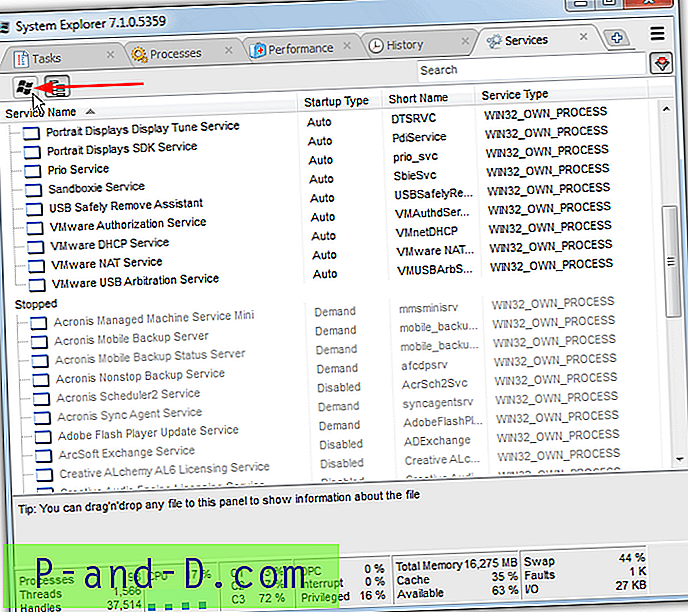
La fenêtre Services peut être consultée en ajoutant un nouvel onglet ou depuis l'arborescence en bas à gauche. La fenêtre elle-même est divisée en deux types de services, Démarré et Arrêté. L'option pour masquer les services Microsoft est le bouton du logo Windows en haut, mais comme les autres, il masquera tous les services de Microsoft. Les services peuvent démarrer, s'arrêter, faire changer le type de démarrage, ouvrir dans Regedit ou rechercher en ligne. Une gêne est une barre de don qui apparaît lorsque vous démarrez l'Explorateur système.
Télécharger System Explorer | System Explorer Portable
5. Puran Service Manager
Le logiciel Puran propose un certain nombre d'utilitaires intéressants, dont beaucoup sont intégrés à la suite Puran Utilities. Le programme Service Manager n'a pas été mis à jour depuis 2013 mais il est relativement simple et facile à utiliser. Bien qu'il ne vienne que comme un programme d'installation, vous pouvez décompresser le programme d'installation avec Universal Extractor pour avoir votre propre version portable.
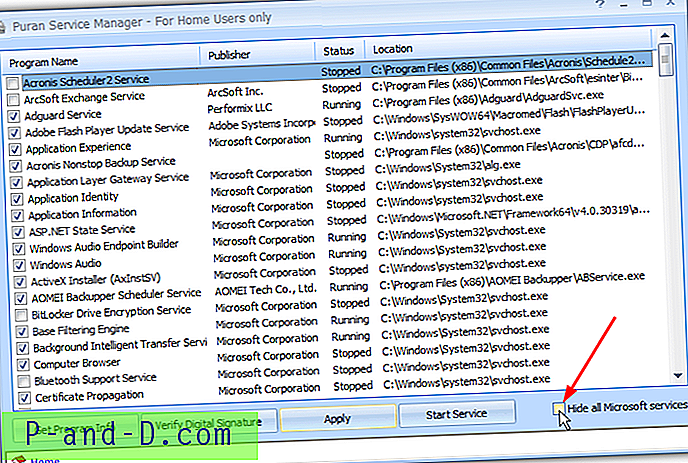
La fenêtre principale de Puran Service Manager est assez similaire à Msconfig avec des cases à cocher pour activer ou désactiver des services individuels. Il y a aussi un bouton pour démarrer / arrêter un service et un pour vérifier sa signature numérique. La case à cocher «Masquer tous les services Microsoft» est placée en bas à droite. Comme certains autres outils ici, il masquera tous les services Microsoft, spécifiques à Windows ou non.
Télécharger Puran Service Manager
6. AnVir Task Manager gratuit
Comme l'Explorateur système ci-dessus, AnVir Task Manager est un autre remplacement de Windows Task Manager qui est chargé de fonctions et de fonctionnalités. Ce programme a plusieurs fonctionnalités assez avancées et s'adresse peut-être davantage aux utilisateurs expérimentés. Bien qu'il existe une version premium payante d'AnVir, il existe également une édition gratuite, qui est également disponible sous forme portable. Sachez que certains logiciels de sécurité n'aiment pas AnVir et classeront à tort les exécutables comme suspects.
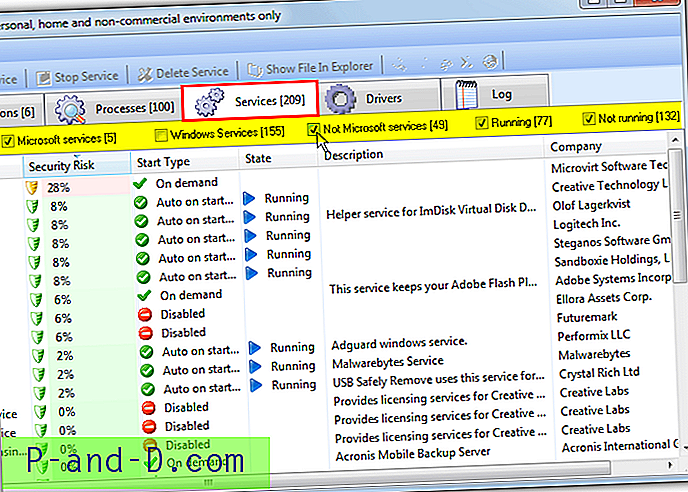
Dans l'onglet Services, il existe des options pour démarrer, arrêter, modifier le type de démarrage et supprimer un service en plus de rechercher en ligne et de montrer le risque de sécurité potentiel du service. Les options de filtrage en haut sont très utiles car elles vous permettent de masquer sélectivement uniquement les services Windows et / ou d'autres services Microsoft. Cochez une case pour afficher le type de service et décochez-la pour masquer. Un double-clic sur un service ouvre un volet inférieur avec une multitude d'informations supplémentaires.
Télécharger AnVir Task Manager
7. Optimiseur de services PC
PC Services Optimizer est un peu différent des autres outils ici. Son objectif principal est d'optimiser votre ordinateur en désactivant les services qui ne sont pas nécessaires. Il peut le faire avec une mise au point automatisée, une mise au point manuelle, un mode spécifique au jeu et via des profils de service créés par l'utilisateur. Bien que vous puissiez ou non trouver ces fonctionnalités utiles, pour les besoins de cet article, nous nous intéressons davantage à la fonctionnalité Gestionnaire de services.
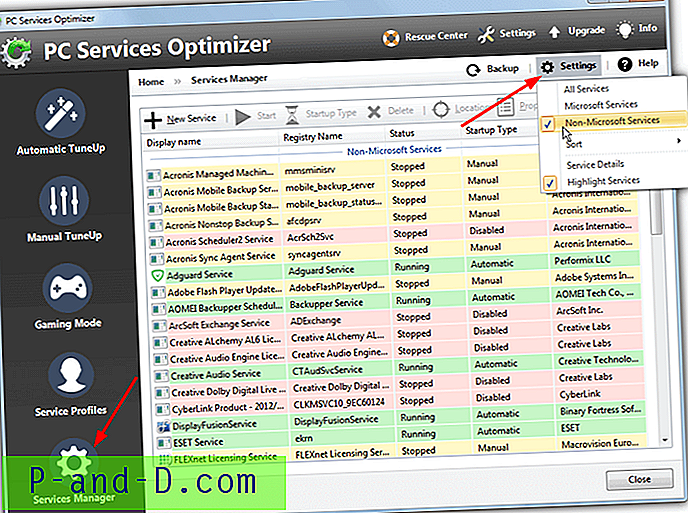
Avec le Gestionnaire de services, vous pouvez démarrer, arrêter, modifier le type de démarrage, supprimer et même créer un nouveau service. Il y a aussi la possibilité de sauvegarder tous les paramètres de service avant de changer quoi que ce soit. Par défaut, tous les services sont répertoriés mais séparés en tant que Microsoft et non Microsoft. Pour masquer complètement les services Microsoft, cliquez sur le bouton Paramètres et sélectionnez «Services non Microsoft». PC Services Optimizer a le même problème que Msconfig en ce que tous les services Microsoft sont masqués, qu'il s'agisse de services Windows ou de logiciels Microsoft tiers.
Télécharger PC Services Optimizer




![[Fix] Erreur «Impossible de trouver le fichier de script» dans le dossier C: \ ProgramData](http://p-and-d.com/img/utilities/181/error-cannot-find-script-file-c.jpg)
